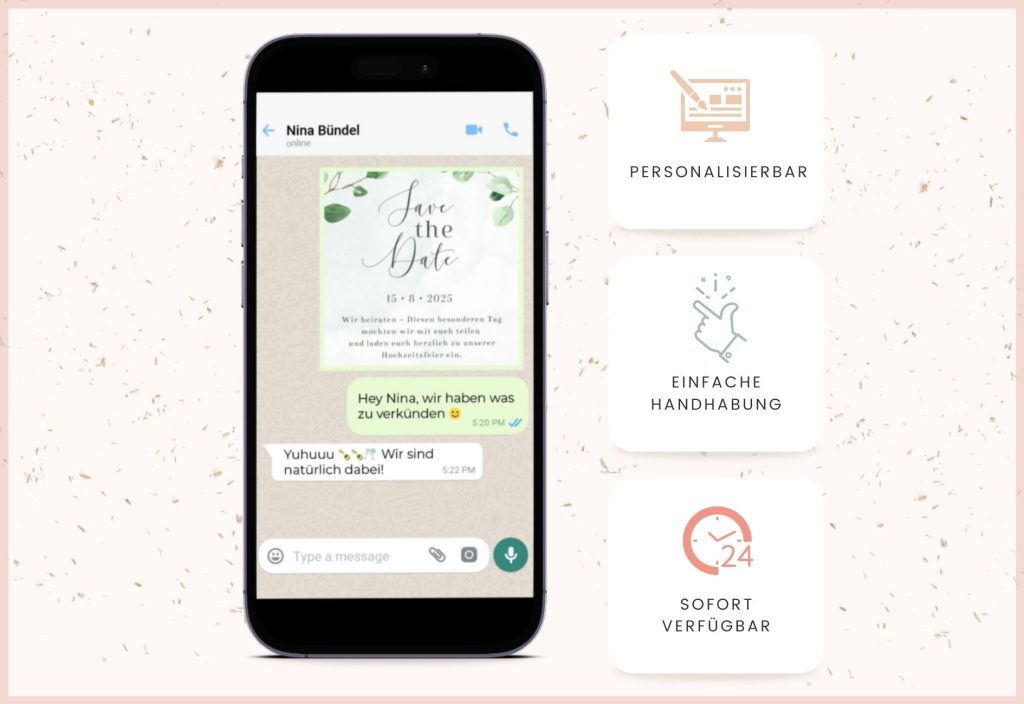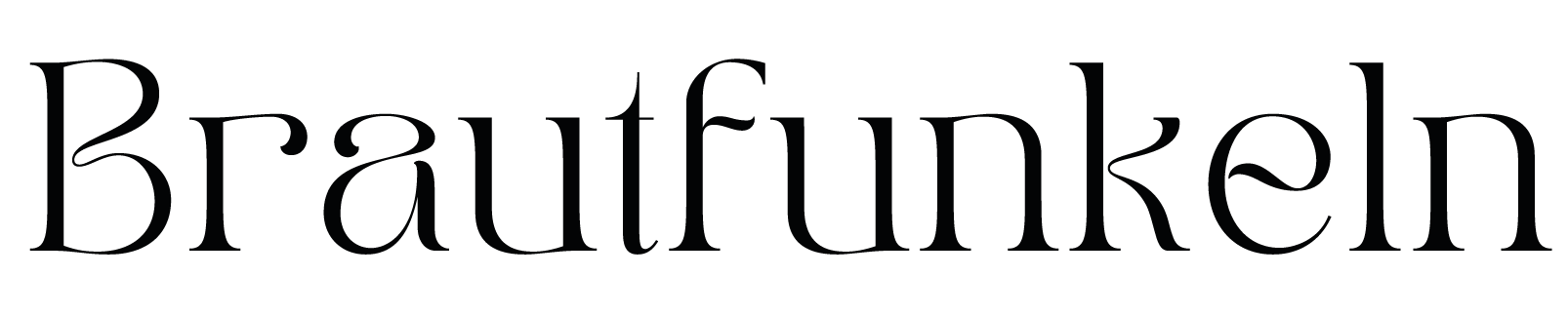Anleitung für deine Vorlage
Hochzeitskarten individuell gestalten
So einfach geht's
Das Erstellen eurer eigenen Hochzeitspapeterie kann eine aufregende und kreative Erfahrung sein, besonders wenn der Grundstein des Designs bereits gelegt ist und ihr eure persönlichen Botschaften und Informationen für eure Gäste hinzufügen könnt. Bei Brautfunkeln möchten wir diesen Prozess so einfach und zugänglich wie möglich gestalten, ohne dass ihr teure oder komplexe Grafikdesign-Programme verwenden müsst. Alles, was ihr benötigt, ist ein Laptop oder PC, eine Internetverbindung und unsere benutzerfreundlichen Vorlagen.
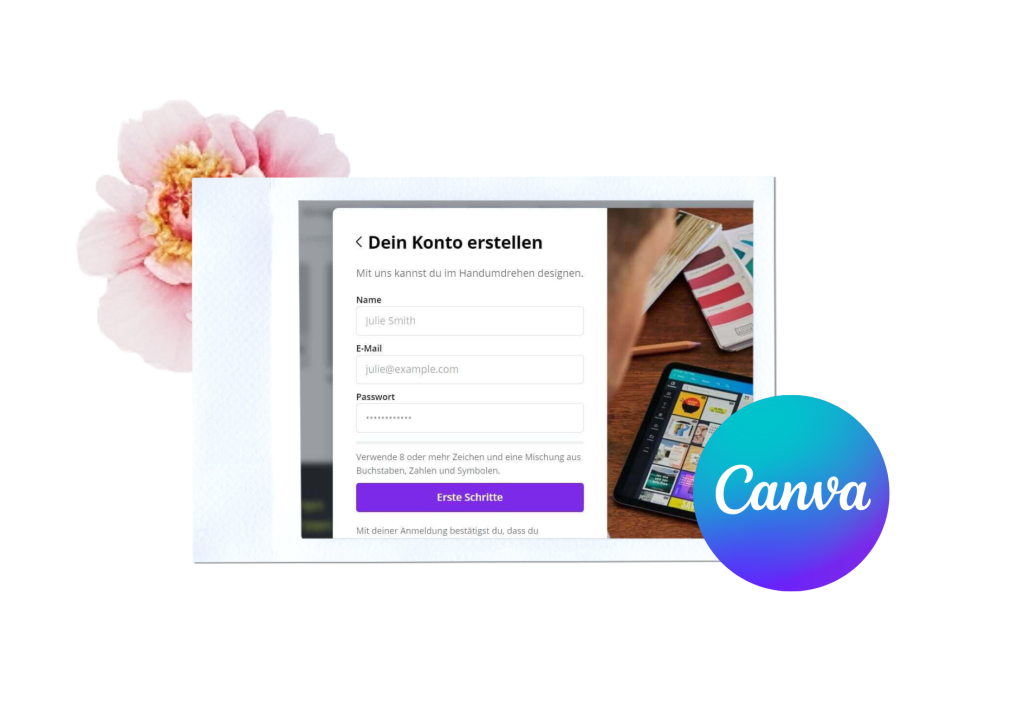
Erste Schritte
Eure Reise zur individuellen Hochzeitspapeterie beginnt direkt nach dem Zahlungseingang. Ihr erhaltet eine E-Mail mit dem Betreff “Deine Bestellung bei Brautfunkeln ist nun abgeschlossen”. In dieser E-Mail findet ihr eine PDF-Datei, die Links zu euren ausgewählten Vorlagen enthält. Ein einfacher Klick auf die jeweilige Vorlage öffnet eine neue Seite auf canva.com.
Falls ihr noch keinen Account bei Canva habt, könnt ihr euch jetzt kostenlos registrieren. Für diejenigen, die bereits einen Account besitzen, ist ein schnelles Einloggen möglich, und ihr könnt sofort mit der individuellen Bearbeitung eurer Hochzeitsvorlagen beginnen.
Die Basics
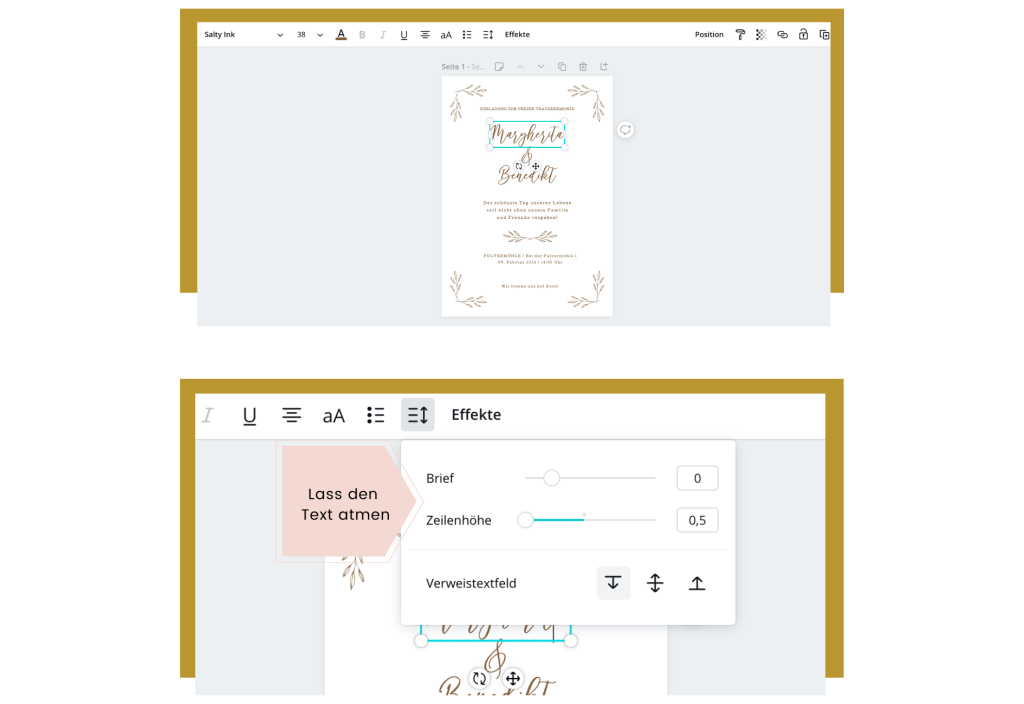
Text bearbeiten
Klickt einmal, um den Text zu verschieben, und zweimal, um ihn zu bearbeiten. In der oberen Menüleiste findet ihr verschiedene Optionen, um den Text nach euren Wünschen anzupassen. Ihr könnt die Farbe ändern, die Schriftart auswählen und die Schriftgröße anpassen. Achtet darauf, dass der Text gut lesbar ist, ausreichend Raum hat und der Zeichenabstand angemessen ist, damit die Buchstaben nicht zu eng beieinander stehen und der Text leicht zu erkennen ist.
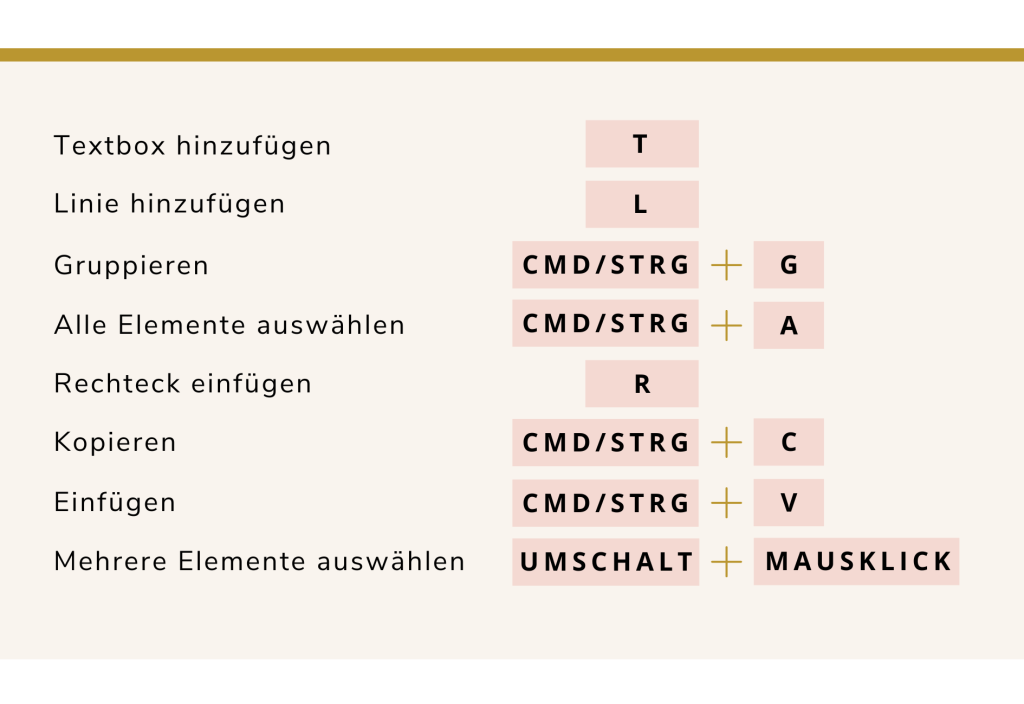
Shortcuts um Zeit zu sparen
Shortcuts sind praktische Abkürzungen, die euch dabei helfen, Aufgaben schneller zu erledigen, ohne durch Menüs navigieren zu müssen.”

Farben der Elemente ändern
Wenn du Icons oder Linienelemente in deiner Vorlage hast und diese einfärben möchtest, klicke einfach darauf und oben in der Menüleiste findest du das Farbsymbol. Jedoch funktioniert dies bei Aquarellgrafiken etwas anders. Hier kannst du die Farbe nur begrenzt ändern. Um deinem Aquarellelement einen neuen Anstrich zu verleihen, klicke auf das Element, dann auf “Bild bearbeiten”, wähle “Anpassen” und experimentiere mit den Reglern “Sättigung” und “Farbton”, bis du die passende Farbe für dich gefunden hast.
Das richtige Abspeichern (Druckvorlagen)
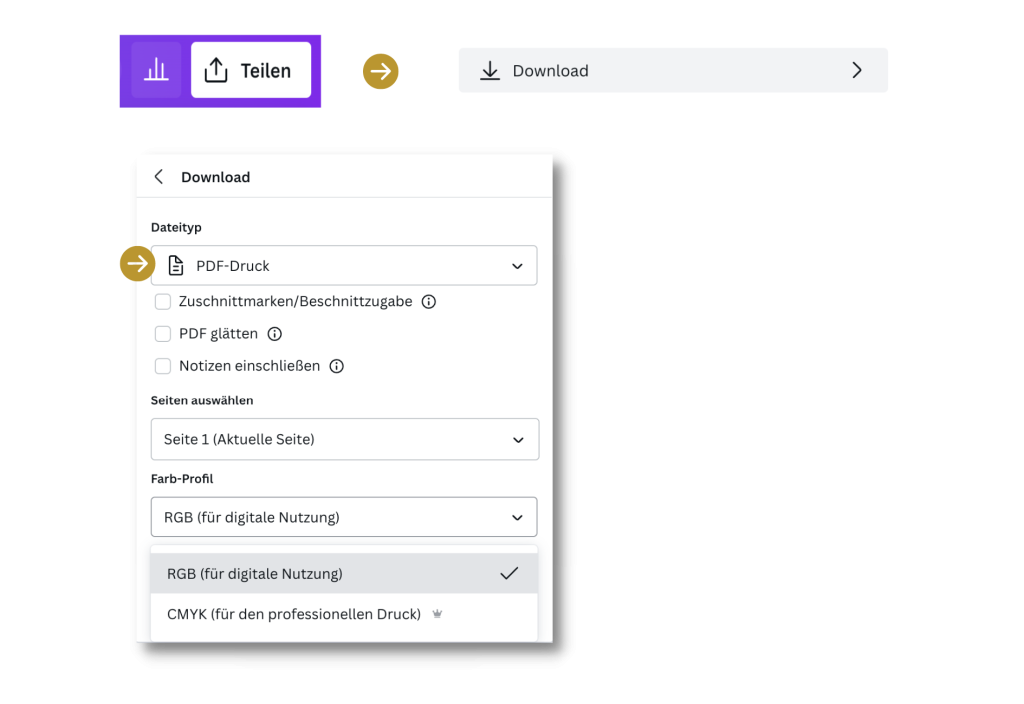
Speichereinstellungen (Druck)
Wenn du über ein Pro-Canva-Konto verfügst, kannst du die Farbeinstellungen auf CMYK umstellen, um optimale Farbergebnisse zu erzielen. Falls du kein Pro-Konto besitzt, ist die Verwendung von RGB ausreichend. Beachte jedoch, dass es beim Drucken zu leichten Farbabweichungen kommen kann. Zwingend notwendig ist die Umstellung jedoch nicht.
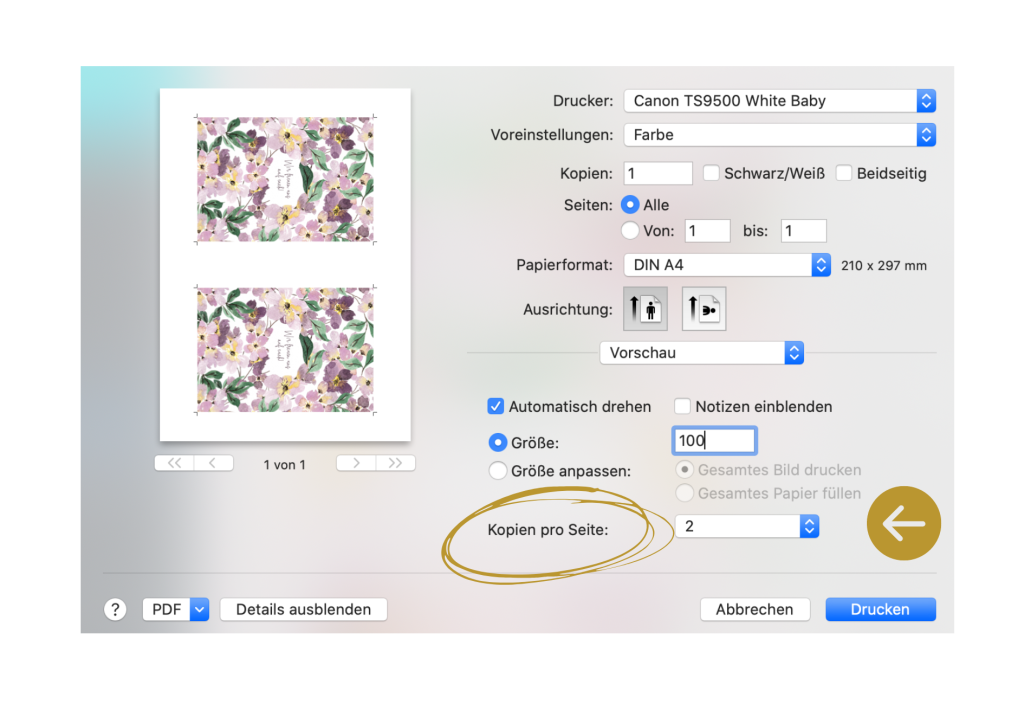
Papiersparend A6 drucken
Obwohl die Einstellungen von Druckern und PCs individuell variieren können, bieten einige Drucker in den Druckoptionen eine nützliche Funktion für papiersparendes Drucken.
Nachdem du deine Vorlage bearbeitet hast, lade sie wie zuvor beschrieben herunter. Anschließend öffnest du den Download-Ordner und rufst die Druckeinstellungen auf. Bitte beachte, dass das Erscheinungsbild der Druckeinstellungen je nach Drucker variieren kann.
Das richtige Abspeichern (mobilen Vorlagen)
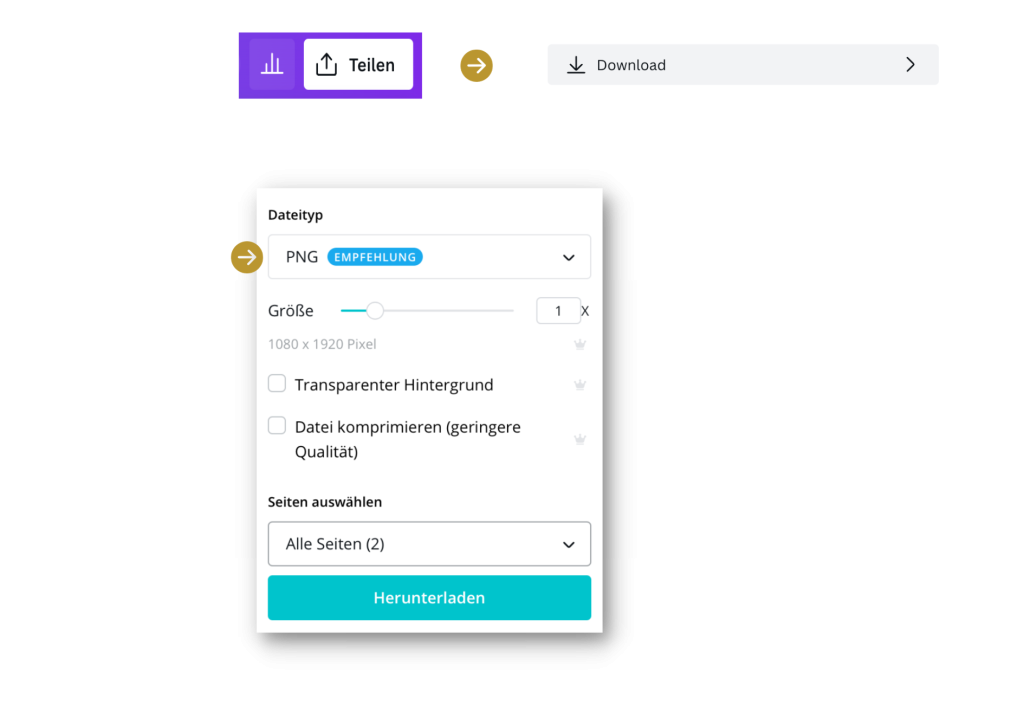
Speichereinstellungen (Mobile)
Nachdem du die Vorlage heruntergeladen hast, kannst du sie nun ganz einfach auf dein Handy ziehen und per WhatsApp an deine Gäste verschicken.